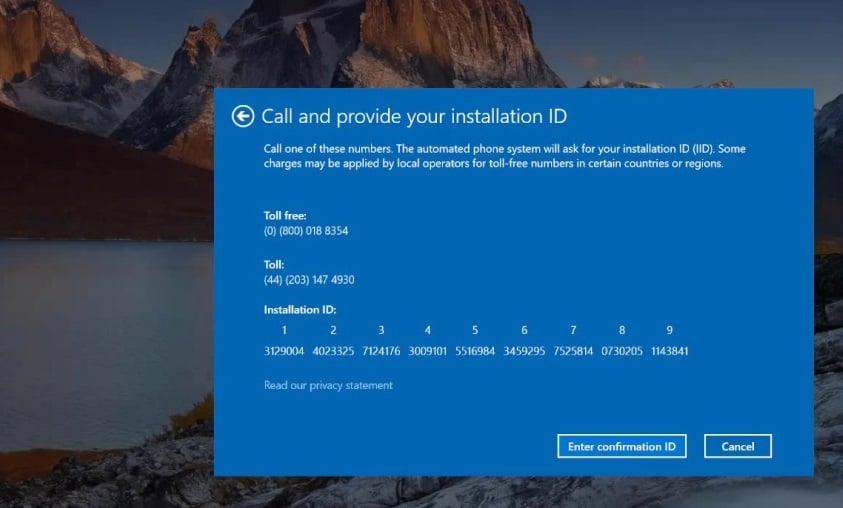Как исправить ошибку 0XC004F0a09 при активации Windows 10?
0XC004F009 — ошибка, возникающая перед не самыми удачливыми пользователями Windows 10, которые пытаются активировать свежую систему при помощи уже использованного на другом компьютере лицензионного ключа. Чаще всего на подобный код жалуются прежде всего пользователи «десятки», однако в сети можно найти жалобы и владельцев старенькой Windows 7.
После ввода лицензионного ключа в разделе активации перед пользователем может возникнуть следующее сообщение:
Ошибка 0XC004F009
Служба защиты программного обеспечения сообщила, что срок действия льготного периода истек.
Причины ошибки 0XC004F009
После тщательного рассмотрения проблемы, мы пришли к выводу, что появление ошибки 0XC004F009 может быть спровоцировано следующим рядом потенциальных причин:
- Отсутствие в системе определенного обновления безопасности. По всей видимости, подобный код может возникать перед пользователями Windows, в которых отсутствует один специфический апдейт безопасности, направленный на борьбу с активацией поддельных либо устаревших лицензионных ключей. Проще говоря, лицензионный ключ, который вы пытаетесь ввести в систему, может быть и вполне пригоден, но вот только без наличия конкретного апдейта безопасности Windows не может этого понять. В таком случае достаточно запустить установку всех отложенных обновлений Windows, и дело в шляпе.
- Активацию лицензионного ключа необходимо провести исключительно по телефону. Если вы пытаетесь активировать MAK-ключ, то вам практически наверняка придется делать это посредством телефонной активации. Многие владельцы MAK-ключей в сети утверждают, что им удалось всецело обойти ошибку 0XC004F009, пустив в ход активацию по телефону.
- Срок действия льготного периода MAK-ключа истек. Предположим, что вы приобрели у какого-то продавца MAK-ключ для Windows 10, но активировали его далеко не сразу. Собственно, поэтому перед вами и появляется вышеуказанное сообщение. В подобной ситуации необходимо использовать редактор реестра Windows, чтобы изменить параметр mediabootinstall и продлить тот самый «льготный период» ключа.
Хорошо, с потенциальными причинами разобрались. Теперь давайте посмотрим, как же можно избавиться от ошибки 0XC004F009 и наконец-то активировать свою копию Windows 10.
Устранение ошибки 0XC004F009
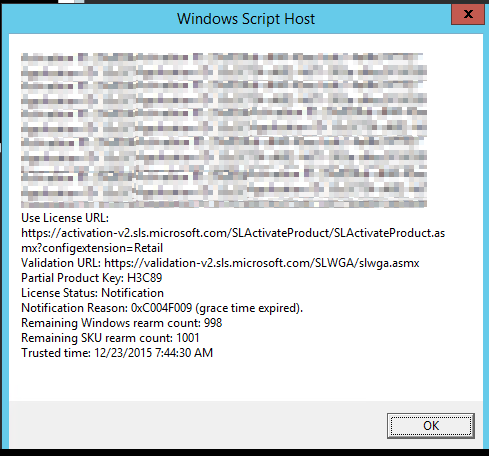
Метод №1 Установка всех отложенных обновлений
Обновление Windows — это первое, что вы должны сделать при появлении такой ошибки. Как мы уже говорили выше, проблема может заключаться в отсутствии одного особого обновления безопасности для борьбы с нелегальной активацией систем. Вам нужно пройти в свой Центр обновления и запустить процесс поиска/обновления Windows. Следуйте нижеуказанным инструкциям, чтобы это сделать:
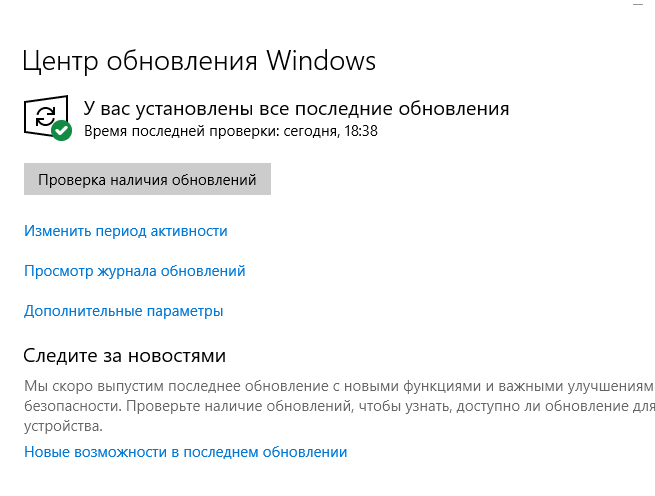
- Нажмите кнопку Windows + R, чтобы открыть диалоговое окошко «Выполнить». Теперь вставьте в пустую строку значение «ms-settings:windowsupdate» (без кавычек, разумеется) и нажмите Enter. Вы попадете в раздел Центра обновления, находящегося в параметрах системы.
Заметка: если вы сталкиваетесь с проблемой активации на Windows 7, то вам нужно выполнить значение «wuapp.exe».
- Оказавшись в Центре обновления, кликните на кнопку «Проверить наличие обновлений», после чего следуйте дальнейшим инструкциям от ОС на своем экране.
Заметка: перезагружайте свой компьютер всякий раз, когда Windows вас просит об этом. После перезагрузки система должна продолжить свое обновление.
- Как только все обновления будут установлены, перезагрузите свой ПК в последний раз и попытайтесь активировать Windows.
Если ошибка 0XC004F009 никуда не исчезла и вы все еще не можете активировать ОС, то попробуйте воспользоваться другим методом.
Метод №2 Активация Windows по телефону
Если вы приобрели лицензионный ключ у проверенного продавца, у вас не должно возникнуть проблем при его активации по телефону. Данный метод практически всегда работает для пользователей, пытающихся перенести свой лицензионный ключ с одного компьютера на другой. Если вы один из таких пользователей, то настоятельно рекомендуем попробовать телефонную активацию.
Чтобы активировать свою Windows по телефону, вам нужно сделать следующее:
- Прежде всего кликните ПКМ на Пуск и выберите пункт «Командная строка (администратор).
- Оказавшись в командной строке, пропишите команду slmgr -ipk *****-*****-*****-*****-***** (где ***** — ваш лицензионный ключ) и нажмите Enter.
- После ввода вышеуказанной команды перед вами возникнет небольшое окошко, в котором будет уведомление об успешной установке ключа продукта.
- Закройте все открытые окна.
- Далее откройте диалоговое окошко «Выполнить», как это было продемонстрировано в первом методе.
- Выполните в пустой строке окошка значение «ms-settings:activation».
Заметка: на более старых версия Windows вам, возможно, придется воспользоваться значением «slui». Кроме того, если вы не видите пункт «Активация по телефону» в разделе активации, выполните значение «SLUI 4», чтобы вызвать требуемый компонент системы.
- В разделе активации Windows опуститесь немного ниже и кликните на кнопку «Активировать по телефону».
- Далее выберите регион (страну), в которой вы проживаете, например, Россия, Белоруссия или Украина, и нажмите «Далее».
- Теперь берем в руки свой мобильный телефон и звоним по бесплатному (!) номеру телефона, который будет указан в следующем окошке.
- Внимательно слушайте робота и вводите следующие числа на цифровой панели своего устройства:
- 2
- 1
- 1
- 2
- 2
- 2
- 1
- 0
- Введите по телефону все цифры из блока «Код установки», который находится в открытом окошке. Чисел крайне много, а поэтому их ввод может занять довольно продолжительное время. Главное — не ошибиться!
- Предоставив нужный код автоматизированной системе, нажмите на кнопку «Введите код подтверждения».

- В следующем окошке вписываем в пустые поля все числа, которые будет надиктовывать вам робом. К сожалению, робот диктует достаточно быстро и замедлить его никак нельзя. Слушайте внимательно, на максимальной громкости, еще лучше — через динамик, чтобы не упустить никаких чисел.
- Вписав все необходимые числа в соответствующие колонки, нажмите на кнопку «Активация Windows».
- Перед вами покажется сообщение «Готово» — кликните на «Закрыть».
В случае телефонной активации вы полностью избежите встречи с ошибкой 0XC004F009.
Метод №3 Продление льготного периода для MAK-ключа
Как мы уже говорили выше, ошибка 0XC004F009 может появляться перед пользователем в том случае, если он решился активировать ранее приобретенный MAK-ключ далеко не сразу. Срок действия льготного периода истек? Не беда! Вы всегда можете продлить его, отредактировав один параметр в реестре своей системы. Правда, нужно сразу же предупредить, что делать это можно только четыре раза на один ключ. Проще говоря, если вы не первый владелец ключа, а его прошлый владелец уже проделывал данную операцию… возможно, вам придется искать другой ключ для Windows.
Так или иначе продлить льготный период для своего MAK-ключа можно следующим образом:
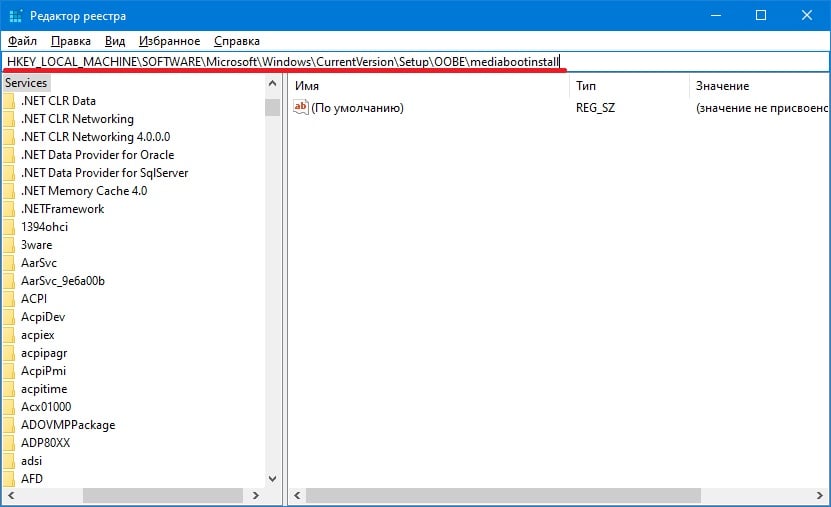
- Откройте диалоговое окошко «Выполнить».
- Пропишите в пустой строке значение «regedit» и нажмите Enter.
- Оказавшись в редакторе реестре, пройдите по пути HKEY_LOCAL_MACHINE\SOFTWARE\Microsoft\Windows\CurrentVersion\Setup\OOBE\mediabootinstall, воспользовавшись навигационной строкой (находится под строкой меню самого окна).
- Найдите в правой части окна параметр mediabootinstall и дважды кликните на него ЛКМ.
- Сделайте параметр шестнадцатеричным и задайте ему значение «0», после чего сохраните изменения.
- Закройте окошко редактора реестра и перезагрузите свой ПК.
- Далее откройте Командную строку (обязательно от имени администратора!).
- Пропишите команду «slmgr -rearm» (без кавычек) и нажмите Enter.
- Еще раз перезагрузите ПК.
Теперь вы должны без проблем активировать свою копию Windows и никакая ошибка 0XC004F009 не встанет у вас на пути.